最近有win10纯净版系统用户在下载好谷歌浏览器以后发现无法打开任何网页,页面提示无法访问此网站,但是用其他浏览器又可以正常访问,同时网络可以正常使用,可能是因为谷歌浏
最近有win10纯净版系统用户在下载好谷歌浏览器以后发现无法打开任何网页,页面提示无法访问此网站,但是用其他浏览器又可以正常访问,同时网络可以正常使用,可能是因为谷歌浏览器的设置问题,也有可能是因为浏览器本身出问题所导致的,那么下面我就来分享一下解决方法。
具体方法如下:
1、等了挺久,却返回‘无法访问此网站’。点击浏览器右上角的三点图标(或是三横线图标),点击后弹出下拉菜单,点击上面的‘设置’选项。

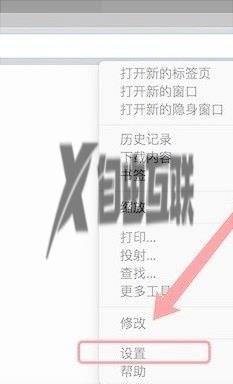
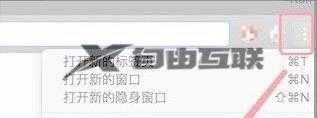
2、打开了设置页面,往下拉一点,可以看到搜索引擎这里,默认设置的是Google。点击下面的‘管理搜索引擎’。
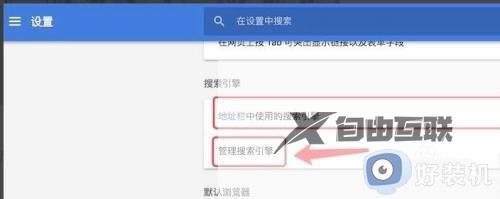
3、点击后打开了一个窗口,在默认搜索引擎下的列表里,点击‘百度’右边的三点符号。
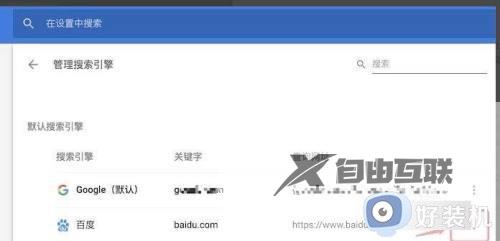
4、点击后弹出选项,点击‘设为默认搜索引擎’。
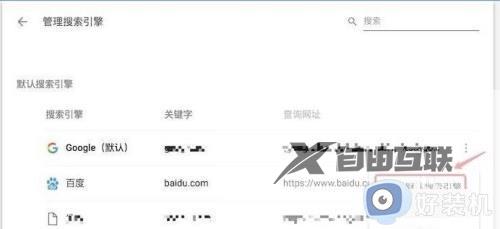
5、设置完毕。再次在地址栏上输入进行搜索,可以看到现在可以直接搜索关键字了。很快就打开了百度搜索,搜索到了结果。
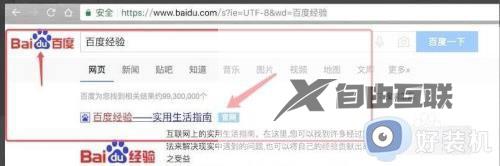
以上就是小编为您带来的关于win10谷歌浏览器显示无法访问此网站怎么解决的全部内容,跟着上面的步骤一步步来进行操作吧,想要更过多资讯请关注好装机。
